Vi vet at mange av dere er heldige, og sos vil pakke ut iPod touch til jul, og vi vil hjelpe deg med å komme i gang med den nye enheten din på riktig måte, slik at du kan begynne å nyte den fra dagen en.
I denne praktiske guiden tar vi deg gjennom det første oppsettet; lære deg noen fantastiske tilpasninger som maksimerer batterilevetiden og forbedrer opplevelsen din; introdusere deg for noen av de beste iOS -appene App Store har å tilby; og fortelle deg om noen flotte tilbehør du bare ikke burde være foruten.
Her er vår guide for hvordan du konfigurerer din nye iPod touch på riktig måte.
Førstegangs oppsett
Takket være Apples nye iOS 5 -operativsystem er det utrolig enkelt å begynne å bruke din nye iPod touch i det andre du tar den ut av esken. Du trenger ikke lenger koble den til PC -en for å komme i gang. Bare velg språket og det trådløse nettverket du vil koble enheten til, så blir du spurt om du vil konfigurere enheten som en ny iPod touch, gjenopprette fra en iTunes -sikkerhetskopi eller gjenopprette fra en iCloud sikkerhetskopiering.
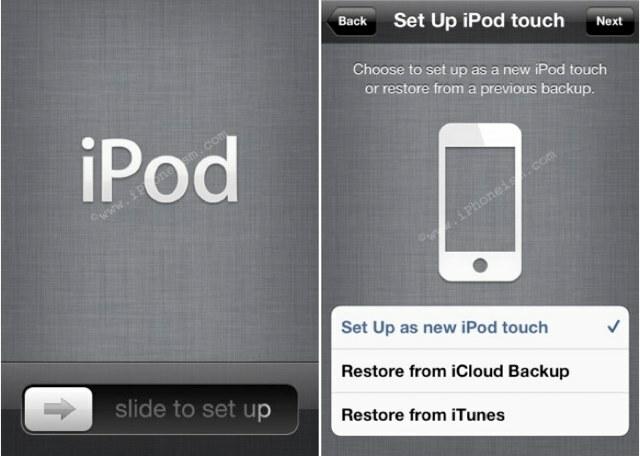
Hvis du allerede er en iPod touch -eier og dette er en oppgradering, kan det være lurt å gjenopprette fra en sikkerhetskopi av den gamle enheten. Men hvis dette er den første enheten din, må du begynne på nytt med å velge "oppsett som ny iPod touch." Du kan da skriv inn Apple -ID -en din hvis du har en slik at du kan laste ned apper, musikk, bøker og annet innhold du allerede har kjøpt. Alternativt kan du opprette en ny Apple -ID, som er nødvendig for å kjøpe varer fra iTunes Store.
Etter at du har konfigurert Apple -ID -en din, kan du logge på med eller opprette en iCloud -konto. Dette er ikke et trinn du vil hoppe over: iCloud lar deg gjøre alle slags fancy ting som å synkronisere apper, musikk, bøker, kontakter, kalendere, påminnelser og mer mellom alle enhetene dine; dra nytte av Photo Stream; og bruk Finn min iPhone.

Etter at du har trykket på knappen "Begynn å bruke iPod touch", blir du tatt til startskjermen. Nå er det på tide å koble enheten til iTunes (hvis mulig) og begynne å synkronisere innholdet ditt. Etter at du har koblet enheten din, kan du velge hvilket innhold du vil sende til enheten. For å spare lagring på iPod touch, er det best å være oppmerksom på hva du synkroniserer.
Bare overfør musikk du vil lytte til, apper du skal bruke, bøker du skal lese, videoer du vil se og bilder du vil se på mens du er på farten. IOS -enhetene våre blir fylt med alt slags innhold så raskt og enkelt at de dyrebare gigabyte snart blir spist opp. Ved å være oppmerksom på innholdet du overfører, kan du unngå å kaste bort lagringsplass på innhold du ikke vil bruke.
Viktige tweaks
Før du blir sittende fast i en omgang Sinte fugler, som utvilsomt vil vare til nyttårsaften, er det noen viktige justeringer du bør gjøre på enheten din. Her er noen ting som hjelper deg med å maksimere batterilevetiden, gjøre appene og spillene dine lettere tilgjengelige og forhindre uønsket tilgang til enheten din:
Aktiver Emoji -tastatur
iOS 5 lar deg dra nytte av Apples Emoji -tastatur, som tidligere var begrenset til visse språk. Emoji -tastaturet tilbyr massevis av ikoner og smilefjes som du kan bruke i tekstmeldinger, e -post, tweets, statusoppdateringer og mye mer. Faktisk, når den er aktivert, kan du bruke Emoji -ikoner hvor som helst i iOS.
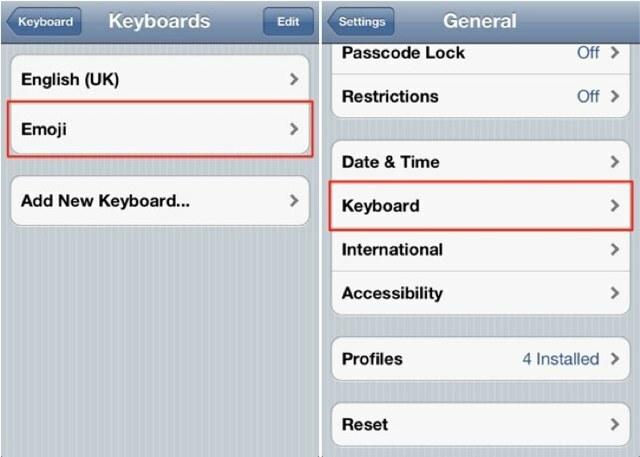
For å slå på Emoji -tastaturet, åpne Innstillinger -appen, trykk på kategorien "Generelt" og velg deretter "Tastatur". Trykk på "Legg til nytt tastatur ..." -knappen, og velg deretter "Emoji". Du kan nå få tilgang til Emoji -ikoner ved å trykke på globus -tasten på enhetens tastatur.
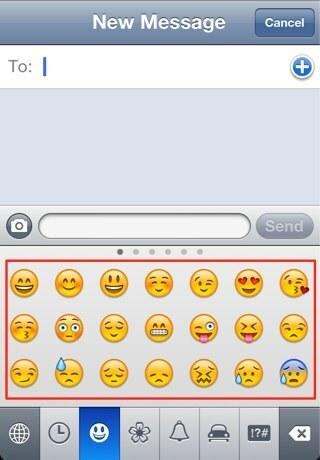
Oppsett mapper på startskjermbildet
Hvis du ligner på meg, vil du ha tonnevis av iOS -apper installert på enheten din, til tross for at du er oppmerksom på hva du installerer. I stedet for å bla gjennom sider fulle av apper for å finne den du vil ha hver gang, kan du organisere dem i mapper for rask og enkel tilgang.

For å sette opp en mappe, bare hold fingeren nede på en app til de begynner å vrikke, og dra deretter en app til en annen. Jeg synes mapper er mest affektive når de deles inn i kategorier, for eksempel har jeg en mappe for spill, en mappe for produktivitetsapper, en mappe for sosiale apper og så videre.
Slå på automatiske nedlastinger
Når du laster ned nye apper, bøker eller musikk i iTunes på datamaskinen, kan du også få dem sendt til iPod touch. For å aktivere automatiske nedlastinger, åpner du Innstillinger -appen og klikker på "Lagre".

Bytt musikk, apper og bøker til "på" - nå installeres alt du laster ned på datamaskinen din med samme Apple -ID automatisk på iPod touch.
Sett opp en passordlås
Med all personlig informasjon lagret på våre iOS -enheter, ønsker vi å sikre at de er sikre og bare tilgjengelige for autoriserte brukere. For å forhindre uønsket tilgang kan du sette opp en passordlås, som vil sikre at dataene dine er beskyttet hvis enheten din går tapt eller blir stjålet.

Åpne Innstillinger -appen på enheten din, og trykk på 'Generelt' og deretter på 'Kodelås'. Slå på passordlås og velg den firesifrede koden. Det er viktig å bruke en kode du vil huske, fordi det ikke er mulig å omgå passordlåsen når den er aktivert. For en mer kompleks kode ved bruk av bokstaver og tall, se vårt tips om sette opp et alfanumerisk passord.
Når passordlåsen din er aktiv, er det bare du som kan låse den opp.
Slå av Wi-Fi
Nå trenger du ikke slå av Wi-Fi hele tiden, men det er en god idé å deaktivere det hvis du er ute og reiser med enheten i lommen mens du lytter til musikk. For enkelhets skyld jakter enhetene våre alltid på Wi-Fi-nettverk som kan tære på batteriets levetid uten at du vet det. Ved å slå av denne funksjonen når du ikke trenger den, varer batteriet litt lenger mens du er på farten.
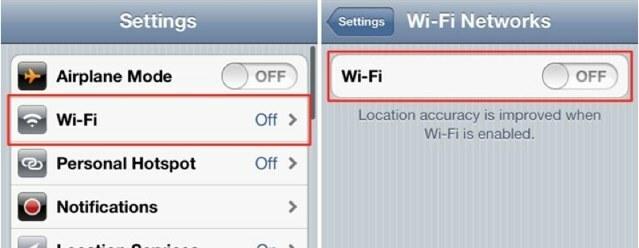
Bare åpne Innstillinger-appen, trykk på ‘Wi-Fi’ og slå funksjonen av.
Viktige apper
App Store har over 500 000 apper og spill for iOS -enheter, hvorav mange er så lite som $ 0,99. Selvfølgelig er det altfor mange flotte å liste opp her, men her er fem som ingen iPod touch -bruker burde være foruten:
Kamera+ - $ 0,99

Kamera+ er muligens den beste, og absolutt den mest populære, fotografiske applikasjonen på iOS. Den kan skilte med dusinvis av effekter, berøringseksponering og fokus, 6 ganger digital zoom og flere scenemoduser. Det er den ultimate måten å få mest mulig ut av bildene dine, og du finner ikke en bedre allsidig fotograferingsapp.
Tweetbot - 2,99 dollar

Glem den offisielle Twitter -klienten, hvis du er en Twitter -bruker, må du ha Tweebot på iPod touch. Det er den desidert beste Twitter -klienten der ute, med et raskt, intuitivt og vakkert brukergrensesnitt; en mengde praktiske funksjoner; og den typen stabilitet du forventer av Apples egne iOS -apper. Tweetbot har blitt en av de mest elskede Twitter -klientene som er tilgjengelige for iOS, og når du begynner å bruke den, forstår du hvorfor.
Flipboard - Gratis

Flipboard er en unik nyhetsleser som lager et personlig blad ut av alt som er viktig for deg, inkludert RSS -feeder, Instagram -bilder, Facebook -oppdateringer, Tumblr -innlegg og artikler fra favoritten din publikasjoner. Det er skreddersydd etter din smak, slik at du aldri støter på noe som ikke interesserer deg, og det har et fantastisk brukergrensesnitt som bare er en glede å bruke.
Angry Birds - $ 0,99

Du vil allerede ha hørt om mobilspillfenomenet Sinte fugler, og hvis du ikke allerede har spilt det selv, er det på tide. Denne utrolig populære tittelen er det mest solgte spillet på iOS, med fysikkbasert spill som har du katapulterer fugler inn i spinkle strukturer i et forsøk på å utslette de stakkars grisene som søker ly under. Sinte fugler er timer med moro og utrolig vanedannende.
Spotify - gratis

De Spotify app (abonnement påkrevd) for iPod touch gir deg tilgang til over 15 millioner sanger på forespørsel, og det er et must for musikkelskere. Lag og spillelistene mellom iPod touch, Mac, iPad og andre enheter; motta musikk fra vennene dine; trådløst synkronisere ditt lokale musikkbibliotek med enheten din; stjerne favorittlåtene dine; og Scrobble -spor til Last.fm. Du kan også lage offline spillelister som lar deg lytte til favorittsangene dine mens du er borte fra et Wi-Fi-sone.
Viktige tilbehør
Det er noen flotte tilbehør der ute som vil forbedre din opplevelse av å bruke en iPod touch, her er bare noen av våre favoritter:
Altec Lansing Octiv 650 Dock - $ 199

De Altec Lansing Octiv 650 er en dock som kombinerer utmerket lydkvalitet med et fantastisk design og en utmerket brukeropplevelse. Gizmodo nylig rangert denne dokken som nummer én foran alternativet fra Sony, Bowers & Wilkins og Logitech. Det er 199 dollar, noe som ikke er dårlig for en brygge av denne størrelsen, og du får absolutt pengene dine.
Papegøye AR.DRONE - $ 299,95

PapegøyeAR.DRONE ødelegger konkurransen ved ikke bare å tilby en kul flygende maskin, men den pakker et kamera som kan sees fra iPod touch og iPhone eller iPad. Dessuten har Parrot utviklet ganske mange spill og modifikasjoner for enheten som sikrer at du ikke går tom for ideer om hva du skal gjøre med fjernkontrollens drone. Hvis du leter etter det kuleste iPod touch -tilbehøret, må dette være det.
JamBox - 199,99 dollar

Hvis du leter etter en høyttaler som er litt mer bærbar enn Octiv 650 ovenfor, bør JamBox være øverst på listen din. Det er den minste trådløse høyttaleren på planeten med den beste lyden. Til tross for den lille størrelsen, JamBox har en utgangskapasitet på 85 desibel, slik at musikken din kan høres uansett hvor du går. Jawbone utviklet MyTALK -plattformen for den, slik at du kan laste ned apper, programvareoppgraderinger og nye funksjoner som sikrer at høyttaleren ikke blir foreldet denne gangen neste år. I tillegg har den en ganske pen design.
Speck CandyShell Grip Case - $ 35,95

Hvis du tar ut din nye iPod touch, vil du beholde den beskyttet. Og for det anbefaler vi Speck CandyShell Grip. Ikke bare er det utrolig beskyttende, med myk gummiaktig beskyttelse på innsiden og et blank, hardt skall på utsiden, men det ser også flott ut.
Det er omtrent det for øyeblikket! Nyt den nye iPod touch, og hvis du tror vi har oversett noe, kan du legge igjen en kommentar nedenfor!

